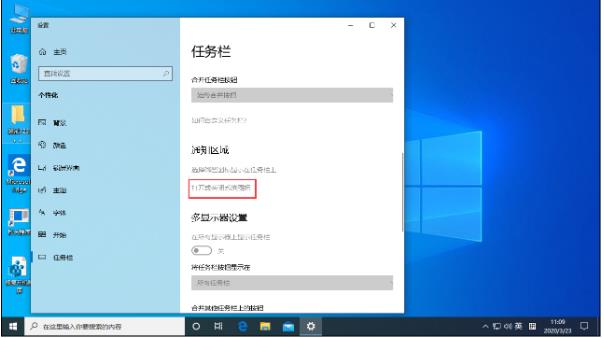戴尔灵越笔记本系统在使用久了会出现卡顿需要重装系统,一键重装系统是比较方便快捷的装系统方法,那么戴尔灵越笔记本如何一键重装win10系统呢?接下来以云骑士重装win10系统为例,分享一下戴尔灵越win10重装系统的具体步骤。
戴尔灵越win10重装系统操作步骤
01 先在浏览器搜索云骑士官网,在官网上下载云骑士装机大师软件。
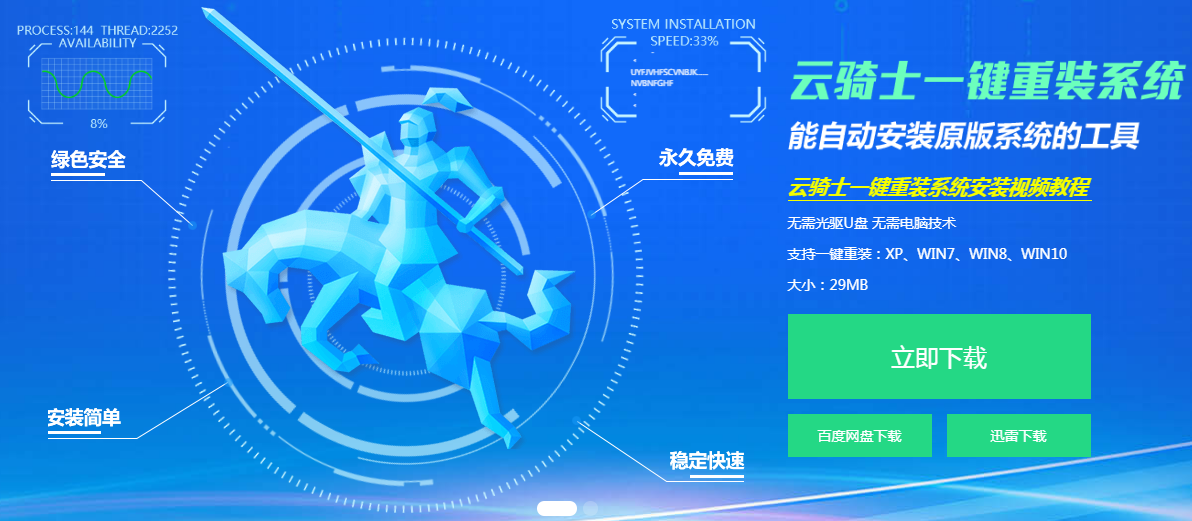
02 下载后打开云骑士装机大师,打开后云骑士会自动配置用户的电脑信息,点击一键装机页面下的立即重装。

03 然后云骑士会优先检测本地环境是否符合装机条件,等检测完毕以后点击右下角的下一步。

04 接着就进入了选择系统的界面,在这里可以看到有windows xp windows7 windows8 windows10各种版本的选项,这里以windows10为例,在选项中有各版本的系统给用户选择,在这里选择安装 家庭版64位系统,然后点击下一步。

05 云骑士会为推荐装机常用软件,可以自由选择软件,选择的软件可以帮助用户在重装时一并安装。

06 接着就进入了资料备份环节,建议用户备份一下自己需要保留的文件,或者自行备份到其他盘,因为系统重装以后C盘的文件会丢失,选择备份的文件以后点击右下角的开始安装。

07 接下来云骑士就开始进行系统镜像 系统软件 设备驱动 驱动备份的下载。同时,若想换一个系统下载,则可以点击重选系统,进行取消更换。在这里下载的系统文件较大,请大家耐心等待。

08 等待完成后,重启电脑,选择YunQiShi PE进入系统。

09 等待进入系统后,无需操作,云骑士会自动打开进行安装系统,大家耐心等待即可。

10 安装过程中弹出引导修复工具,进行写入引导文件,点击确定。

11 提示检测到PE文件,点击确定进行PE引导菜单回写。

12 安装完成后,拔掉所有外接设备,如U盘 移动硬盘 光盘等,然后点击立即重启。

13 重启过程中,选择Windows 10系统进入,等待安装,弹出自动还原驱动文件,点击是,还原本地存在的驱动备份文件。

14 弹出选择操作系统界面,选择windows 10,回车进入系统,之后无需操作,耐心等待系统准备就绪,升级优化。

15 升级优化过程中,弹出宽带连接提示窗口,可以点击立即创建,创建宽带连接。同时有软件管家工具,可以自行选择常用的软件,一键安装即可。

16 等待优化完成,重启进入系统,即完成重装。

很多时候,由于突然停电,或者不小心碰到电源插头导致电脑在使用过程中突然断电,导致电脑再次开机的时候出现Windows延缓写入失败的提示。那么遇到Win10提示Windows延缓写入失败怎么解决呢?下面一起往下看看。
Win10提示Windows延缓写入失败的解决方法
1、鼠标左键单击开始按钮;
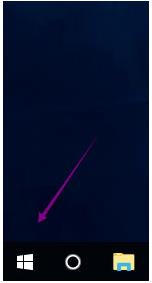
2、进入开始菜单,找到Windows系统-命令提示符;
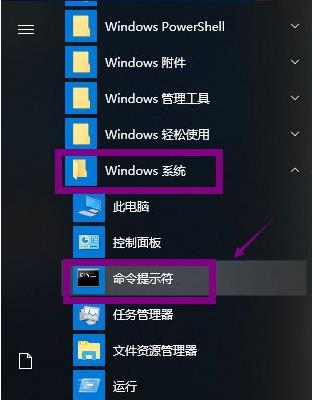
3、右键单击命令提示符,选择更多-以管理员身份运行;
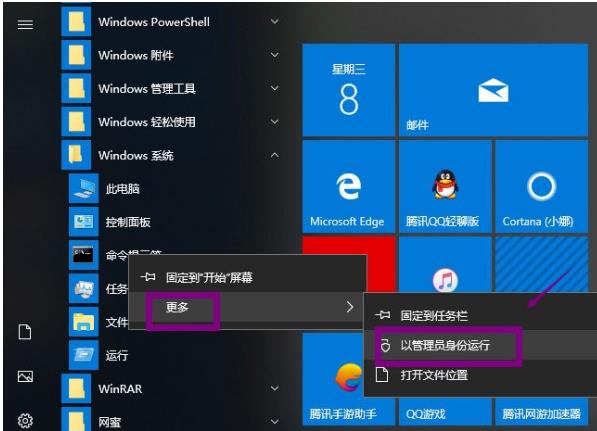
4、进入命令窗口输入chkdsk /r C: 回车;
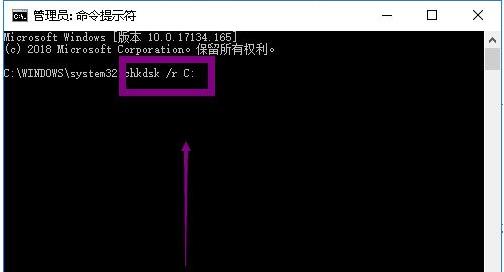
5、出现NTFS提示,是否下次重启运行,输入y回车;

6、打开此电脑,右键单击系统盘,选择属性;
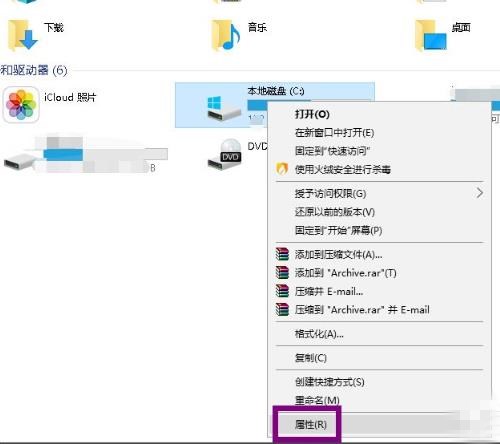
7、属性面板单击硬件,选择磁盘,点击属性按钮;
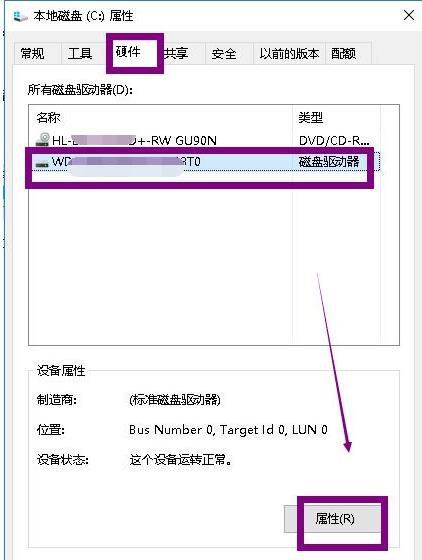
8、进入属性界面,点击改变设置;
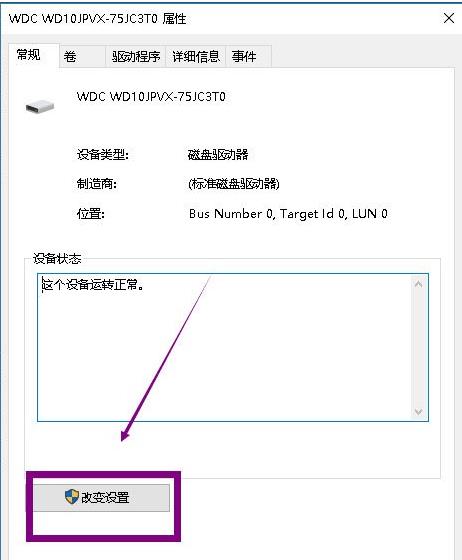
9、点击策略选项卡,将启动设备上的写入缓存前面的勾去掉,点击确定退出。
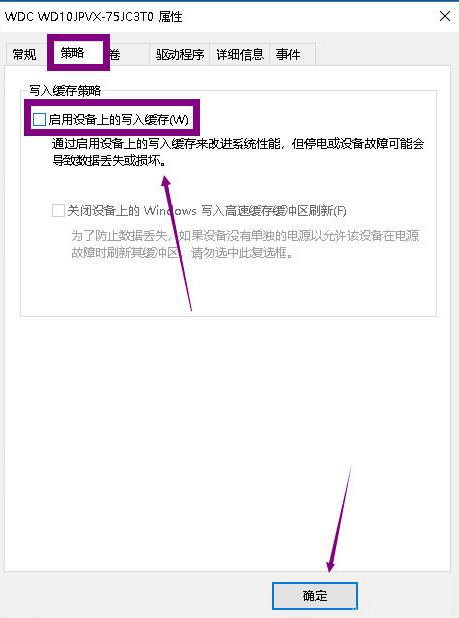
用户在使用Win10系统的过程中偶尔也会遇到操作中心不见了的特殊情况,那么Win10操作中心不见了怎么办?下面来了解一下。
Win10操作中心不见了的解决方法
1、打开设备,右键单击任务栏,并选取“任务栏设置”;
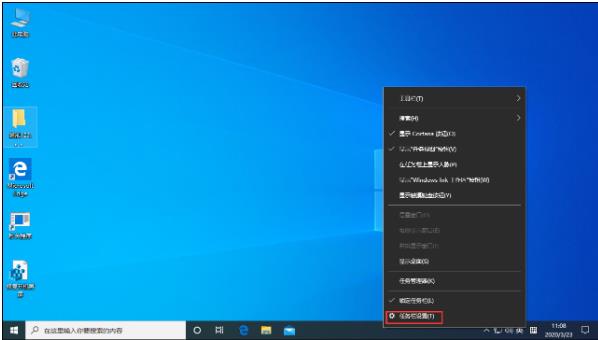
2、在任务栏设置窗口内,找到“打开或关闭系统图标”选项,双击打开;最后,滑动开启“操作中心”即可。